Как добавить платежную карту и способ оплаты в Chrome Android?
Узнайте, как добавить способ оплаты и данные карты в Chrome Android. Вы можете добавить информацию о новой карте. Однако редактирование или удаление доступно в Google Платежах.
Платежи Chrome Payments или Google Pay связаны с вашей учетной записью Google и помогают совершать покупки в магазине Google Play или магазине фильмов и книг. Платежи также помогают при повторной покупке подписки на G Suite и Play Music или музыку на YouTube.
Программы для Windows, мобильные приложения, игры - ВСЁ БЕСПЛАТНО, в нашем закрытом телеграмм канале - Подписывайтесь:)
В Chrome Android способ оплаты будет работать как автоматическое заполнение, которое помогает вставить данные карты на страницу платежей продавца.
Например, при оформлении корзины на Amazon или eBay вы можете разрешить Google Payments автоматически заполнять данные карты на странице. Однако сначала он запросит и подтвердит номер CVV для автоматического заполнения данных. Это поможет избежать запоминания номера карты.
Хотя вы можете спросить, безопасно ли сохранять данные карты в хроме? Я сохраняю данные кредитной карты на Chrome и на сегодняшний день не сталкивался с какими-либо проблемами. Это помогает сэкономить много времени и энергии. Более того, мне не нужно запоминать какие-либо данные карты или сомневаться в том, что что-то пошло не так, поскольку у меня есть сохраненные карты Google, на которые можно положиться. Как я уже упоминал, карта не будет обрабатывать транзакции, пока вы не подтвердите номер CVV на сайте магазина.
Как добавить данные платежной карты в Chrome Android?
Вы можете добавить несколько карт в качестве способов оплаты и выбрать подходящую при совершении транзакции. Информация о карте хранится на платежном портале Google и синхронизируется между устройствами. Способы оплаты Chrome позволяют вам получить доступ к нему в соответствии с вашими потребностями.
Вот простые шаги, чтобы добавить новую информацию о платежной карте в Chrome Android:
- Запустите Google Chrome для Android.
- Нажать на
 значок меню для параметров.
значок меню для параметров. - Выберите Настройки из списка опций.
- Нажмите на вкладку «Платежи».
- Выберите команду Добавить карту на Платежи страница.
- Войти реквизиты карты вместе с платежным адресом.
- Нажмите на кнопку «Готово», чтобы сохранить способ оплаты.

Новое добавление карты будет действительным только после авторизации одноразовым паролем (OTP). Google также может вычесть несколько центов и отменить сумму через день или два для подтверждения способа оплаты.
Как просмотреть существующий способ оплаты в Chrome Android?
Если вы хотите просмотреть, отредактировать или удалить сведения о существующем способе оплаты, вы можете сделать это через онлайн-канал. Вы можете просмотреть только последние 4 цифры сохраненных данных карты в браузере Chrome.
Вот шаги, чтобы просмотреть существующие карты, сохраненные Google в Chrome:
- Запустите Google Chrome для Android.
- Нажать на
 значок меню для параметров.
значок меню для параметров. - Выберите Настройки из списка опций.
- Нажмите на вкладку «Платежи».
- Выберите карту, чтобы просмотреть подробности.
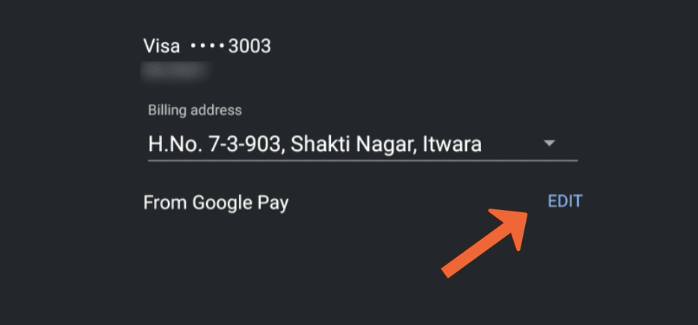
На странице сведений у вас есть возможность изменить сведения о платеже, чтобы перейти на страницу Google Payments. После проверки вы можете отредактировать или удалить данные платежной карты.
Вы также можете просмотреть платежные приложения, такие как Google Pay, на вкладке “Платежи” в Chrome Android. Это может отличаться для каждой страны и может быть недоступно для большинства из них.
Видео о сохраненном платеже Chrome Android
Посмотрите этот видеоролик о том, как просмотреть сохраненный способ оплаты картой, а также добавить новую карту в Google Payments.
Надеюсь, вам понравилось это видео. Не забудьте поделиться им с теми, кому, по вашему мнению, это может понадобиться.
Итог: Платежная карта Chrome Android
Chrome Android позволяет хранить реквизиты карты, которые можно использовать для способов оплаты. Как я уже упоминал, это помогает ускорить транзакцию без запоминания всего номера карты, и достаточно всего трехзначного CVV.
После того, как я начал использовать хромированные способы оплаты путем доступа к сохраненным картам Google, все стало намного проще. Я мог бы проводить свои транзакции быстрее, не беспокоясь о том, что я ошибся в реквизитах моей карты. Я также научил всю свою семью делать то же самое. Все довольны хромированной функцией сохраненных карточек.
Даже управление данными карты осуществляется легко и без проблем со страницы payments.google.com. Вы всегда можете удалить карту со страницы платежей по своему желанию.
Точно так же вы также можете добавлять и управлять сохраненной картой и способами оплаты на монохромном компьютере. Сохраненная карта синхронизируется между устройствами, на которых выполнен вход в Chrome, с использованием той же учетной записи Google.
Вы сохраняете кредитную карту и используете ее в качестве способа оплаты в Chrome Android? Что вы думаете об этом?
Наконец, вот рекомендуемые веб-браузеры для вашего компьютера и мобильного телефона, которые вам стоит попробовать.
Программы для Windows, мобильные приложения, игры - ВСЁ БЕСПЛАТНО, в нашем закрытом телеграмм канале - Подписывайтесь:)






